Часто задаваемые вопросы
| Frequently Asked Questions | Write an email | close |
| Frequently Asked Questions | Write an email | close |
Чтобы работать в сервисе с приложениями и данными существующего абонента сервиса, вы должны стать пользователем этого абонента.
Чтобы зарегистрироваться в качестве пользователя существующего в сервисе абонента, необходимо:
Если владелец или администратор абонента указали при вашем добавлении ваш адрес электронной почты, то вам будет выслано электронное письмо со ссылкой для завершения регистрации. Вам будет нужно:
Открыть свою электронную почту и найти в ней письмо с темой Подтверждение приглашения в сервис.
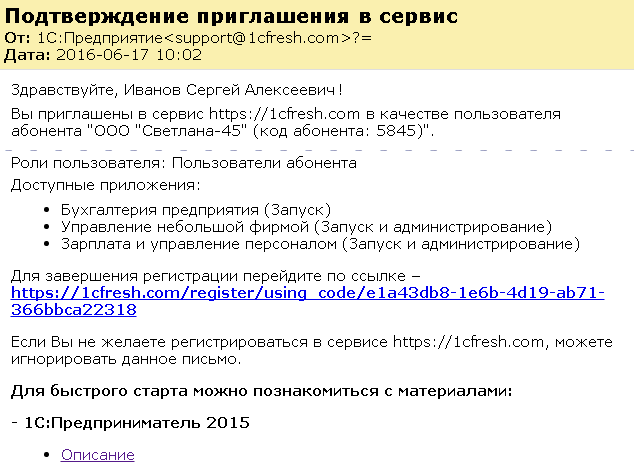
Если вы не можете найти электронное письмо со ссылкой для завершения регистрации, посмотрите папку писем Спам — почтовый клиент мог отправить это письмо туда!
Ознакомиться с этим письмом. В нем будут указаны:
Нажать приведенную в письме ссылку. В окно браузера будет выведена форма регистрации.
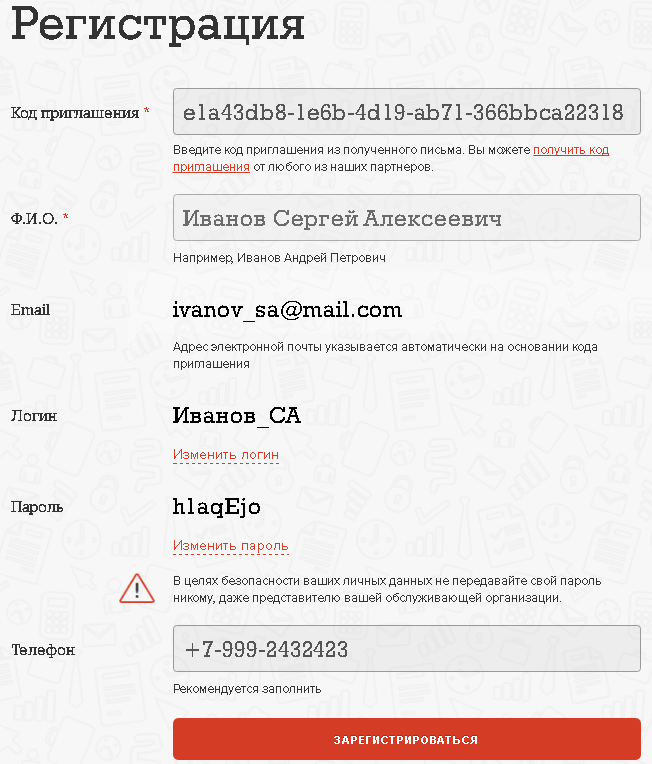
В форме регистрации можно:
Вы попадете на сайт сервиса и автоматически войдете в сервис.
Как вам надо будет входить в сервис 1cfresh.com в дальнейшем, рассказано в статье по ссылке.
В окно браузера будет выведена страница сайта сервиса Мои приложения, где будут показаны доступные вам приложения.
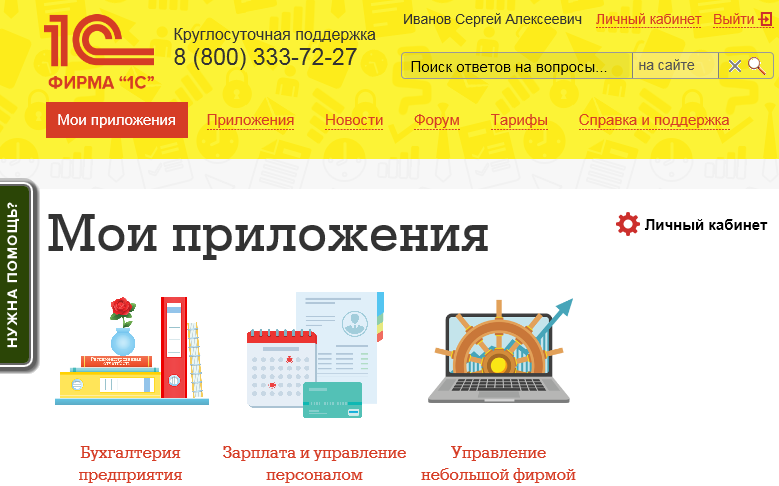
Если в сервисе не был задан ваш адрес электронной почты, то владелец или администратор абонента, которые добавили в сервис в качестве пользователя своего абонента, должны сообщить вам логин и пароль для входа в сервис. Вам нужно выполнить следующие действия.
Ввести в адресную строку браузера адрес
1cfresh.com:

На начальной странице сайта ввести логин и пароль и нажать кнопку ВОЙТИ.

Вы попадете на страницу сайта сервиса Мои приложения, где будут показаны доступные вам приложения сервиса.
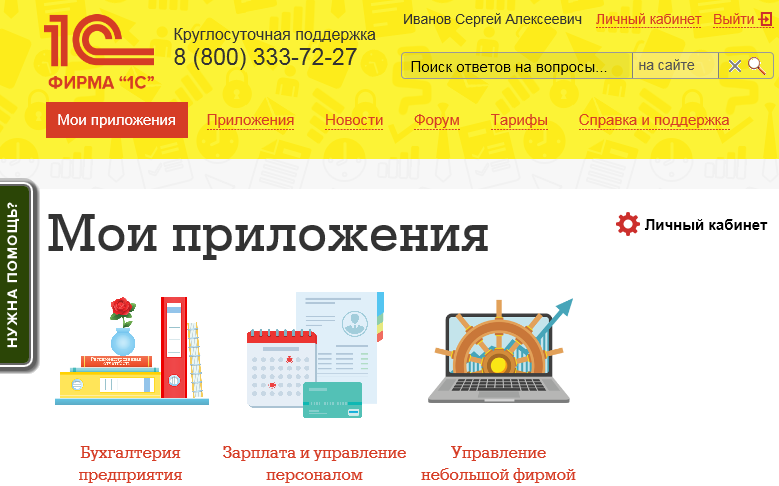
Рекомендуется войти в свой личный кабинет в сервисе, задать там свой адрес электронной почты, проверить и при необходимости изменить свои персональные данные в сервисе. Как это делается, описано в статье по ссылке.
Чтобы узнать о том, как начать работу в сервисе и о ваших возможностях в сервисе, рекомендуем ознакомиться со следующими статьями:
При возникновении вопросов о работе в сервисе вы можете обращаться:
На линию консультаций сервиса 1cfresh.com:
Желаем вам успешной работы в сервисе!
Если вы уже являлись пользователем сервиса, то после добавления вас в качестве пользователя абонента вы получите электронное письмо. Тема письма Добавление к абоненту:
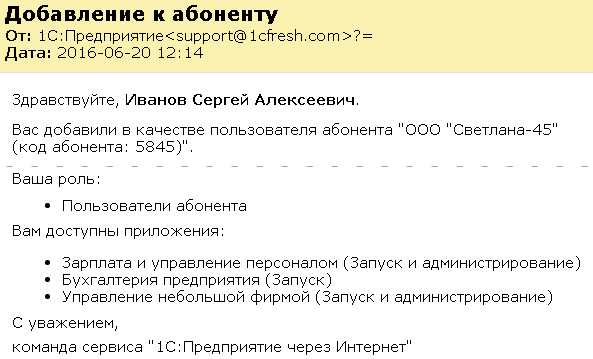
В письме указывается, какой абонент вас добавил в качестве пользователя абонента, назначенная вам роль по отношению к этому абоненту и к каким приложениям этого абонента вы получили доступ.
После добавления вас в качестве пользователя абонента:
при входе в личный кабинет вам может быть показано окно выбора абонента:
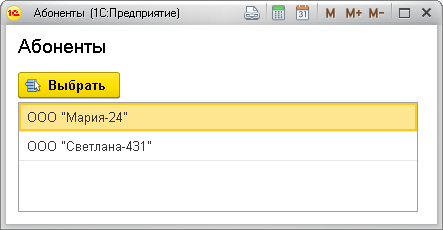
где нужно будет выбрать абонента, в качестве пользователя которого вы входите в свой личный кабинет;
В правой части поля с наименованием абонента (под надписью Абонент) будет выведена кнопка  :
:

Нажав ее мышью, можно переключиться на работу с другим абонентом:
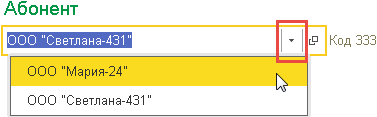
Подробнее об особенностях работы в сервисе пользователей нескольких абонентов рассказано в статье по ссылке.
Желаем вам успешной работы в сервисе!

 The connection with Service Manager is being established. Please wait.
The connection with Service Manager is being established. Please wait.